华硕主板关机usb断电 设置 华硕主板设置关机后USB不供电的解决方法
更新时间:2023-12-21 17:43:17作者:jiang
在现代社会电脑已经成为我们生活中不可或缺的一部分,而华硕主板作为电脑的核心组件之一,其设置的合理与否直接影响到电脑的使用体验。有时候我们在关闭电脑后发现USB设备仍然供电,让人感到困扰。为了解决这个问题,我们需要了解华硕主板关机USB断电设置以及相应的解决方法,以确保电脑在关机后能够真正断电,从而保护USB设备的安全和延长其使用寿命。
解决方法:
1、开机,连续按【Delete】键或【F2】进入BIOS。
2、进入高级模式【界面右下角或按F7】。
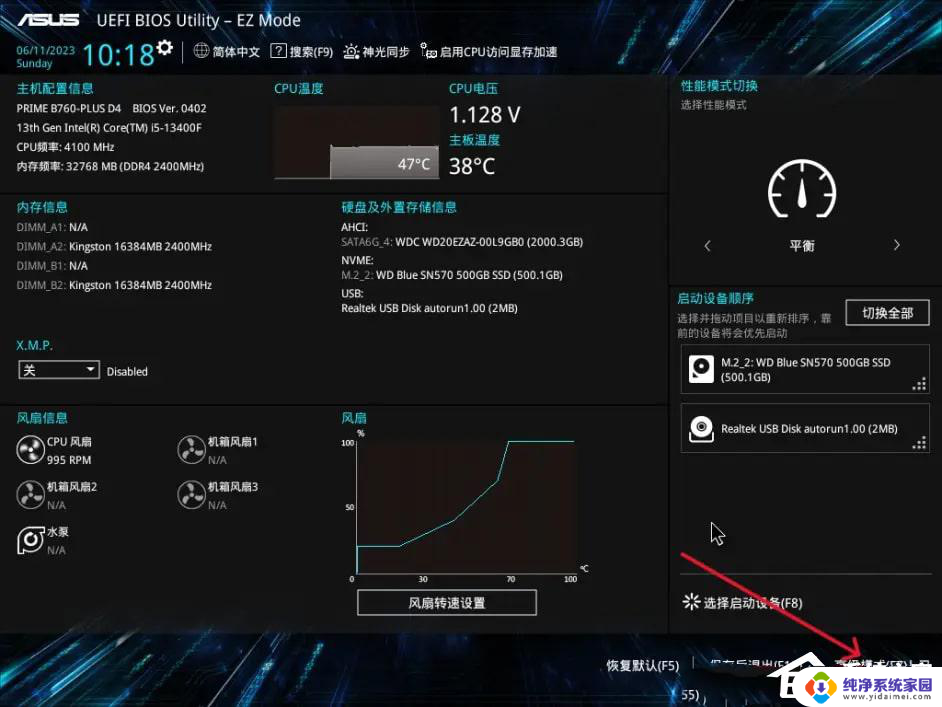
3、选择【高级】后,再点击【高级电源管理(APM)】选项。
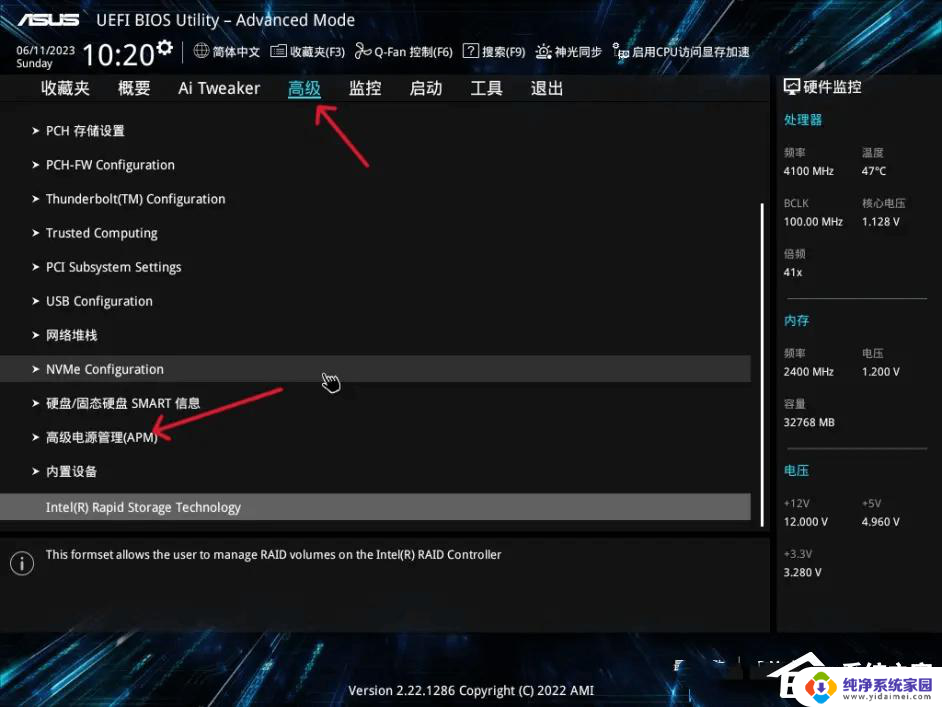
4、高级\高级电源管理(APM),将ErP 支持后面的选项改为【Disabled】。
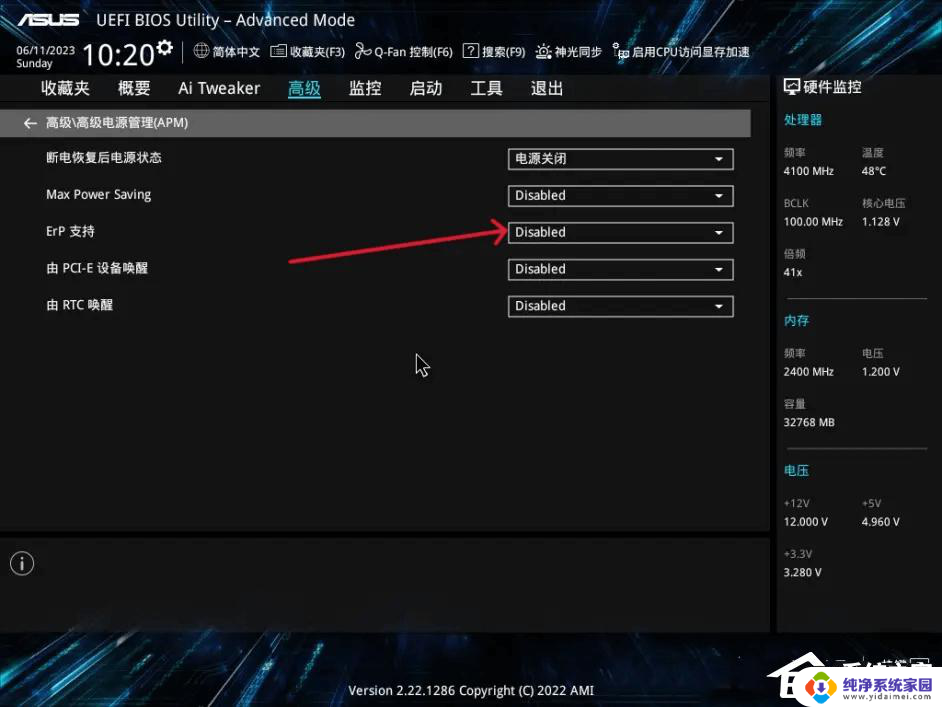
5、在【高级】界面,单击【内置设备】。
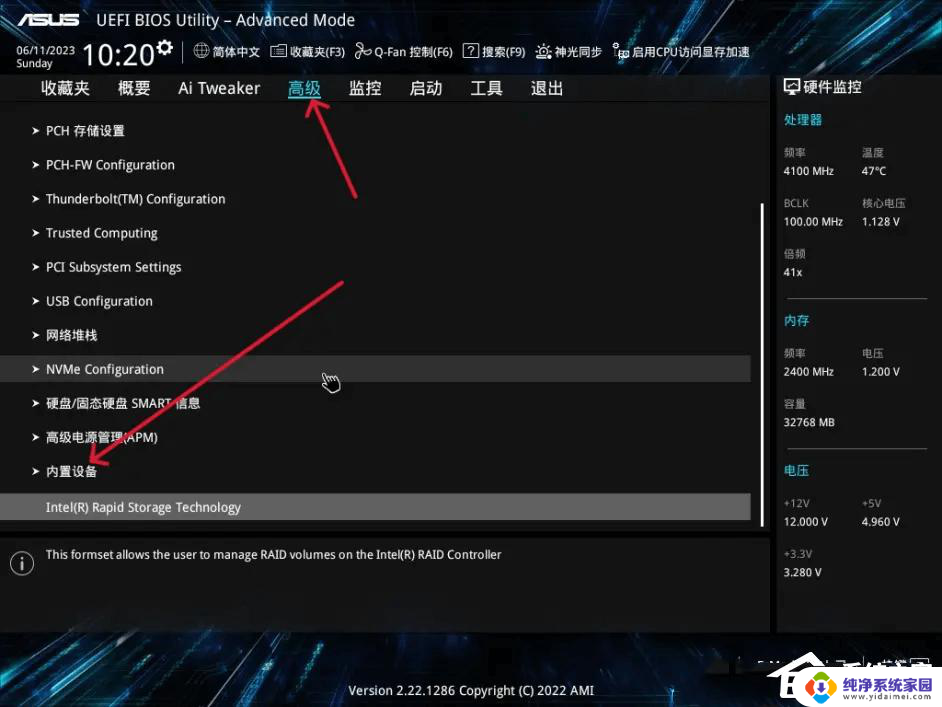
6、将【USB power delivery in Soft off state (s5)】后面的选项改为【Disabled】。
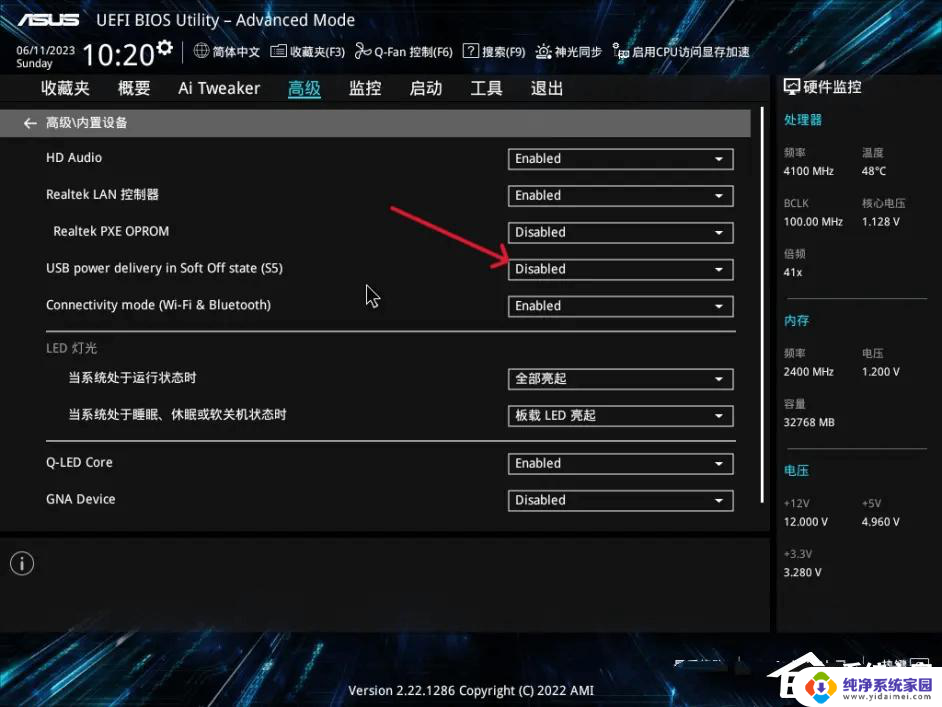
7、电脑开机后,点击【开始菜单】,搜索【控制面板】并打开。
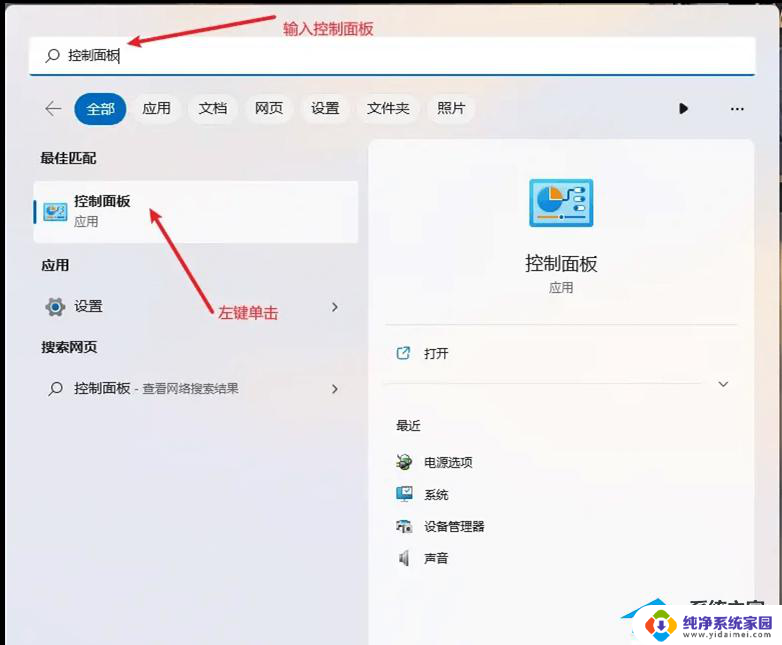
8、控制面板窗口,类别查看方式。调整计算机的设置下,点击【系统和安全】。

9、系统和安全窗口,电源选项这里,点击【更改电源按钮的功能】。
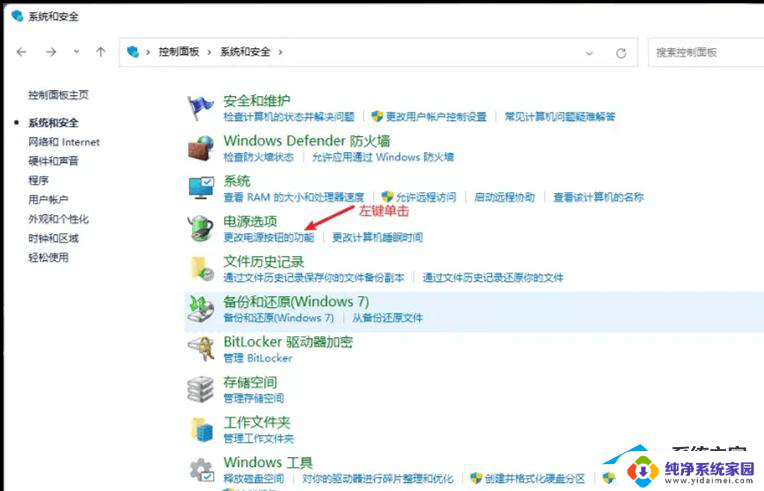
10、系统设置窗口,找到并点击【更改当前不可用的设置】。
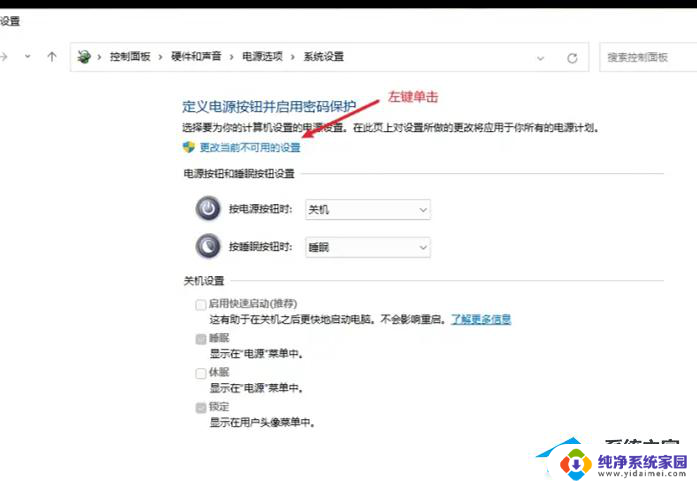
11、取消掉【启用快速启动(推荐)】前面的勾选。
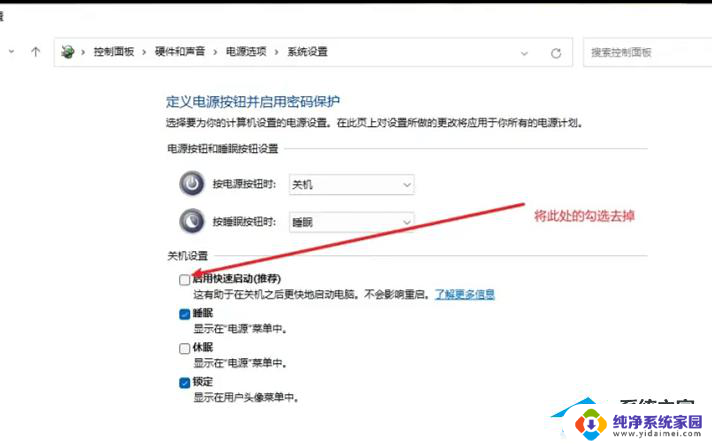
以上就是华硕主板关机usb断电设置的全部内容,如果有不清楚的用户可以按照小编的方法来操作,希望能够帮助到大家。
华硕主板关机usb断电 设置 华硕主板设置关机后USB不供电的解决方法相关教程
- 华硕主板灯光怎么关闭 华硕主板BIOS怎么关闭LED灯光
- 华硕主板怎么选择光驱启动 华硕主板如何设置光驱启动
- 华硕主板进u盘启动 华硕主板怎样设置从U盘启动
- 华硕主板按什么进bios 华硕主板进入BIOS的方法
- 华硕主板找不到光驱启动设置?解决方法在这里!
- 华硕进bios关闭uefi启动方式 华硕主板如何关闭UEFI启动模式
- 华硕主板怎么设置从u盘启动 华硕主板BIOS设置U盘启动方法
- 华硕升级主板bios 华硕主板bios升级教程图文解析
- 华硕u盘启动键 华硕主板的U盘启动设置步骤是什么
- 华硕主板设置从u盘启动 华硕主板怎么设置U盘启动优先级
- 笔记本开机按f1才能开机 电脑每次启动都要按F1怎么解决
- 电脑打印机怎么设置默认打印机 怎么在电脑上设置默认打印机
- windows取消pin登录 如何关闭Windows 10开机PIN码
- 刚刚删除的应用怎么恢复 安卓手机卸载应用后怎么恢复
- word用户名怎么改 Word用户名怎么改
- 电脑宽带错误651是怎么回事 宽带连接出现651错误怎么办